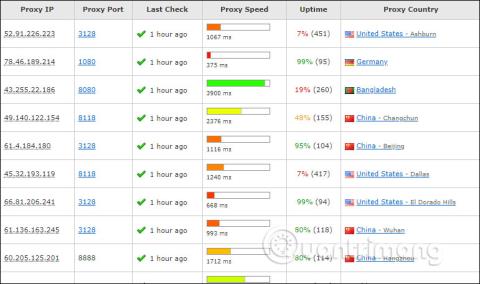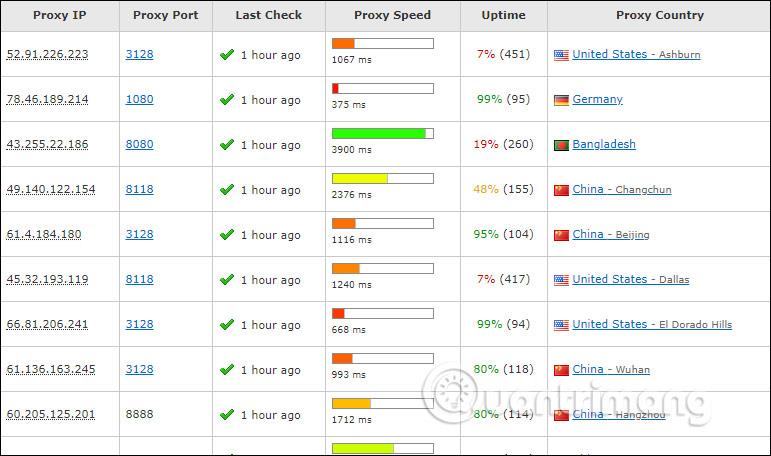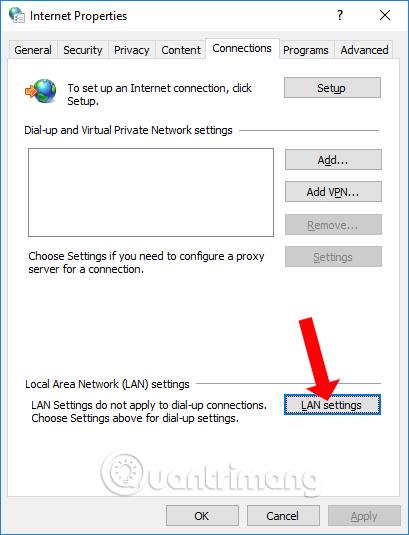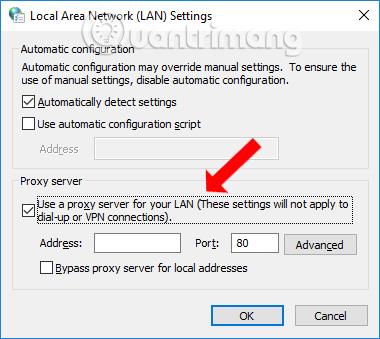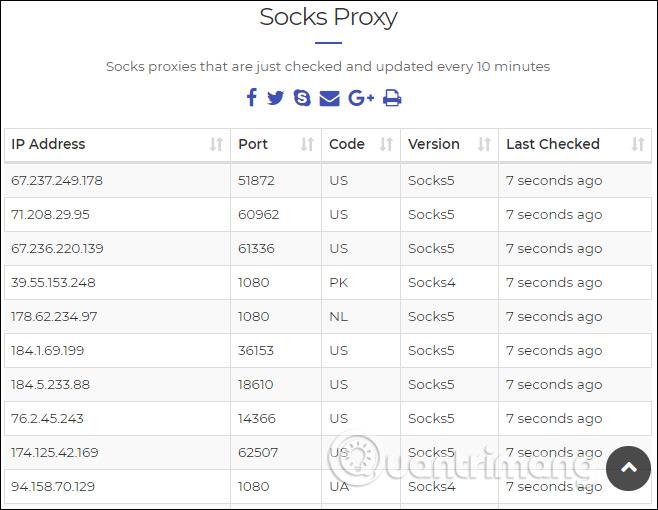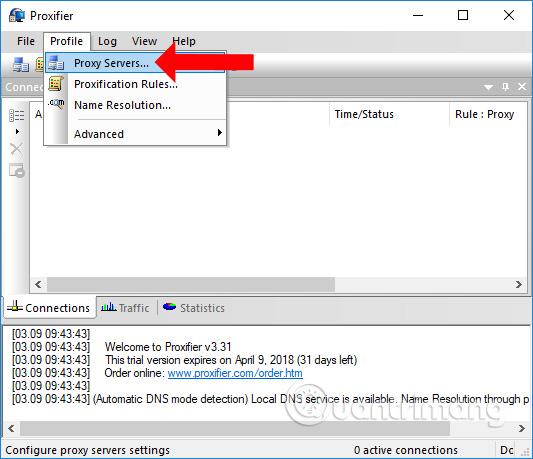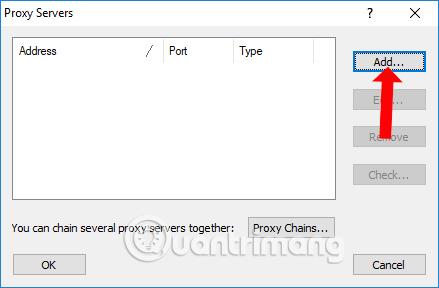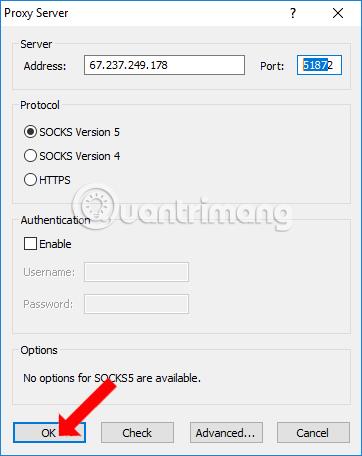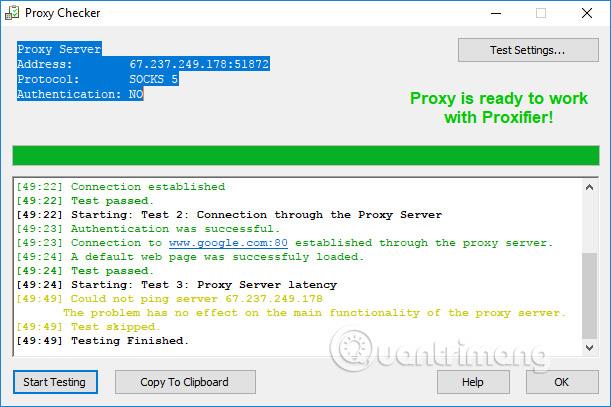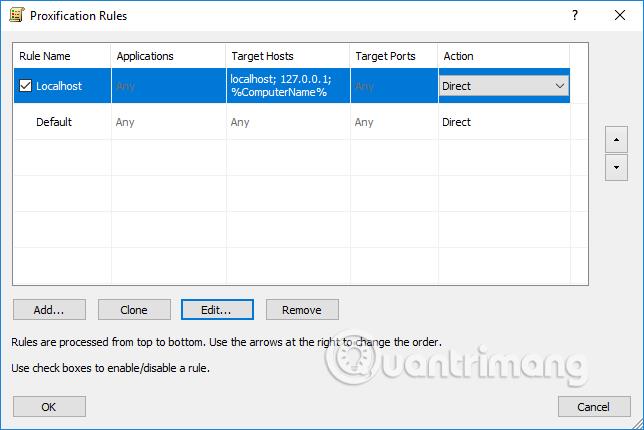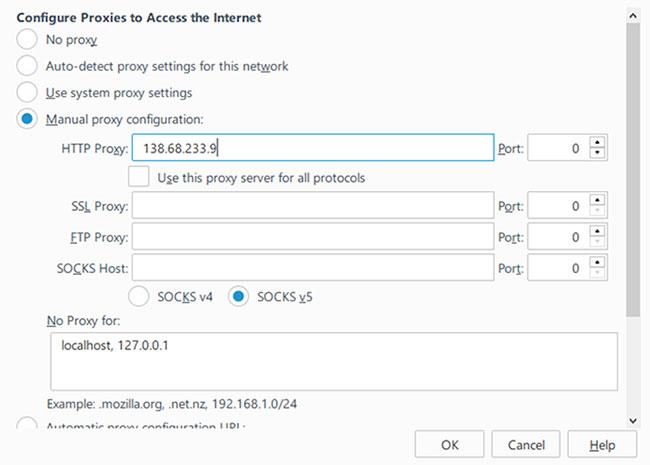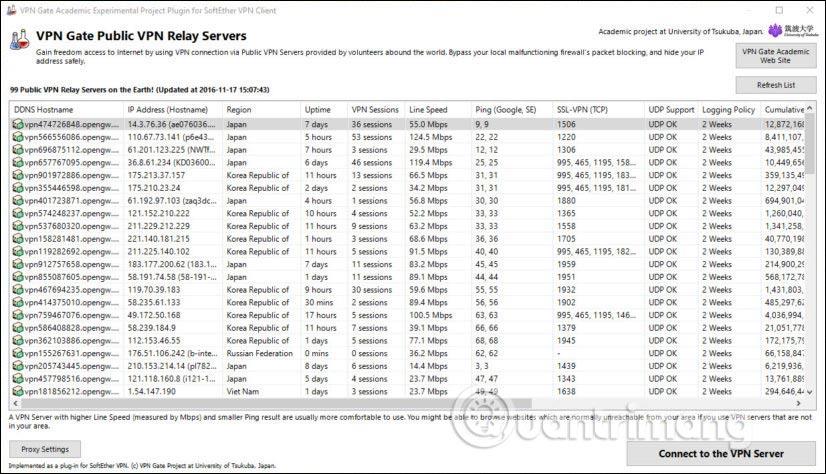Концепцията за фалшив IP вече не е странна за тези, които имат някакво разбиране за технологиите. По това време компютърът ще се свърже с всеки уебсайт чрез прокси сървър, който помага да се скрие истинският IP адрес на компютъра, след което да се замени с набор от виртуални IP адреси или IP на определена държава.
Фалшивият IP адрес се използва за достъп до блокирани уебсайтове , като достъп до блокиран Facebook . Или ако сърфирате в мрежата с фалшив IP адрес, това ще ни помогне да сърфираме в мрежата по-безопасно, да избегнем очите на хакерите или да заобиколим защитните стени на някои уебсайтове, които блокират IP адреси. В момента има много начини да фалшифицирате IP, да използвате виртуален IP,... Статията по-долу ще обобщи ефективни и качествени начини за фалшифициране на IP на компютри.
Съдържание на статията
1. Използвайте фалшив IP прокси
Проксито е междинен сървър, който може да бъде софтуерен и��и хардуерен, който се намира между крайния потребител и уебсайта или сървъра на друга услуга. Прокситата се използват по различни причини, включително ефективност, поверителност и сигурност.
С прокси, уеб трафикът преминава през проксито по пътя си към крайната си дестинация. Първо заявките се изпращат до прокси сървъра, който обработва заявката заедно с допълнителни задачи като филтриране на съдържание, сканиране на злонамерен софтуер, маскиране на произхода на заявката и криптиране на поща. и т.н.
Прокситата често се използват за защита на информация срещу заплахи и за оптимизация на системата, като балансиране на натоварването и кеширане на подобни заявки за скорост. Те могат да действат като защитна стена и да обработват заявки за удостоверяване. Като минимум проксито ще защити вътрешната инфраструктура на бизнеса от известни заплахи, открити във външната мрежа.
Прокси сървърите могат да имат непредвидени последици за сигурността. Тъй като те могат да скрият истинския произход на заявка, те също могат да скрият легитимните страни в диалог, обмен или транзакция. Всички компютри изискват уникален IP адрес, който служи като легален идентификатор. Без да знаят кои са страните, укриването на самоличности може да доведе до представяне под чужда самоличност или атака на човек по средата (MITM).
Проксито ще действа като междинен сървър за достъп до интернет, без да разкрива вашия IP адрес. Проксито създава виртуален IP, при достъп до уебсайта няма да открие, че влизате от Виетнам. Има два начина да използвате фалшив IP прокси: ръчно или чрез софтуер.
Метод 1: Използвайте ръчен прокси
Първо ще трябва да намерим прокси и след това да свържем компютъра си към това прокси.
Етап 1:
Влизате в уебсайта по-долу и търсите проксито, което трябва да използвате. Можете да използвате проксита от Обединеното кралство, САЩ, Германия и др. Ще трябва да се използват копиращи проксита.
- https://www.proxynova.com/proxy-server-list/
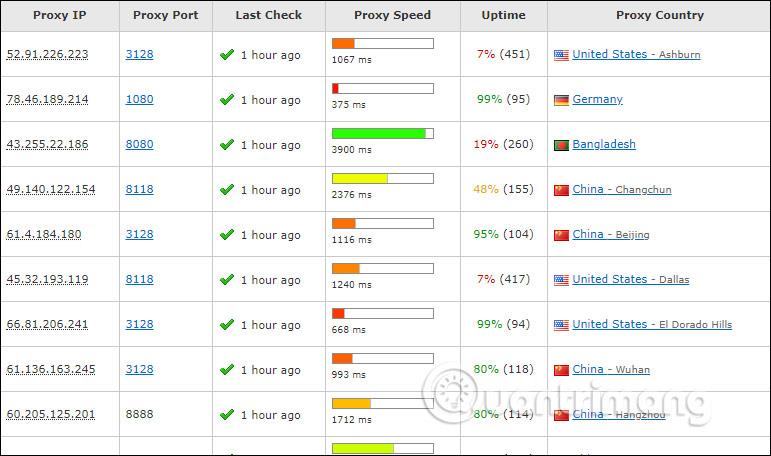
Стъпка 2:
В лентата за търсене на компютъра въвеждаме ключовата дума inetcpl.cpl и след това получаваме достъп до резултатите.

Стъпка 3:
Появява се интерфейсът за интернет свойства. Тук изберете раздела Connections , след което щракнете върху LAN settings .
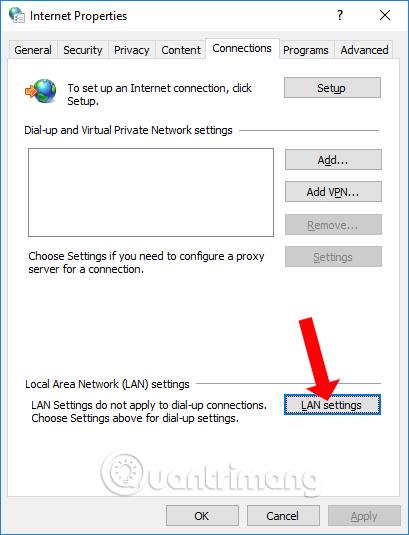
В новия интерфейс на секцията Прокси сървър поставете отметка на Използване на прокси сървър за вашата LAN и след това попълнете стойностите на IP на прокси и Порт на прокси в полетата Адрес и Порт . Щракнете върху OK, за да продължите с достъпа.
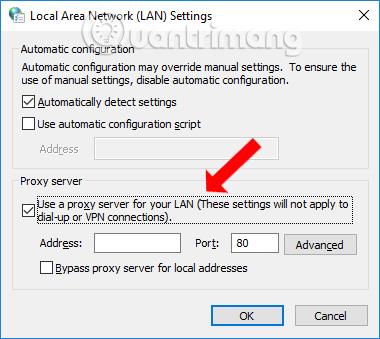
Метод 2: Използвайте софтуера Proxifier
Proxifier е програма, която позволява на мрежови приложения, които не поддържат работа през прокси сървъри, да работят чрез SOCKS или HTTPS прокси сървъри или верига от прокси сървъри.
С Proxifier можете лесно да тунелирате всички TCP връзки в системата или само избрани връзки.
Proxifier ви позволява да:
- Стартирайте всяко мрежово приложение през прокси сървъра. Не е необходима специална конфигурация на софтуера; Целият процес е напълно прозрачен.
- Достъп до интернет от ограничена мрежа през порта на прокси сървъра.
- Заобикаляне на ограниченията на защитната стена.
- Създайте "тунел" за цялата система (принудете всички мрежови връзки, включително системните връзки, да работят през прокси сървър).
- Резолюция на DNS имена чрез прокси сървър.
- Използвайте гъвкави правила за проксиране със заместващи символи за име на хост и име на приложение.
- Осигурете поверителността си, като скриете своя IP адрес.
- Работете чрез верига от прокси сървъри, използвайки различни протоколи.
- Преглеждайте информация за текущи мрежови дейности (връзки, сървъри, време, използване на честотна лента и т.н.) в реално време.
- Поддържайте лог файлове и изхвърляния на трафика.
- Получавайте подробни отчети за мрежови грешки.
Спецификации:
- Прокси протоколи: SOCKS v4, SOCKS v4A, SOCKS v5, HTTPS и HTTP (само HTTP връзки).
- Удостоверяване: SOCKS5 (RFC 1929), HTTP Basic, NTLM (включително прозрачен режим) удостоверяване на потребителско име/парола.
- Пълна поддръжка на IPv6
- Пълна поддръжка за 64-битови приложения и системи.
- Шифроване на пароли за профили до AES 256 бита.
- Windows 2000/XP/Vista/7/8/10, Windows Server 2003/2008/2012/2016.
Етап 1:
Първо трябва да потърсите Socks for Proxifier , като посетите връзката по-долу. Socks също е междинен сървърен стандарт, но по-нов от Proxy. Скоростта на достъп до мрежата ще бъде подобрена и загубата на връзка ще бъде ограничена, както при ръчния метод.
- https://www.socks-proxy.net/
Когато влизате в горния уебсайт, нека потърсим Чорапи съответно с някои от следните критерии:
- Намерете държавата, която искате да фалшифицирате в секцията Държава.
- Чорапът трябва да е активен. Моля, проверете уебсайта, показващ часа на последната проверка на Sock, колкото по-близо е, толкова по-висок е процентът на оцеляване.
- Използвайте версията Socks 4 или Socks 5.
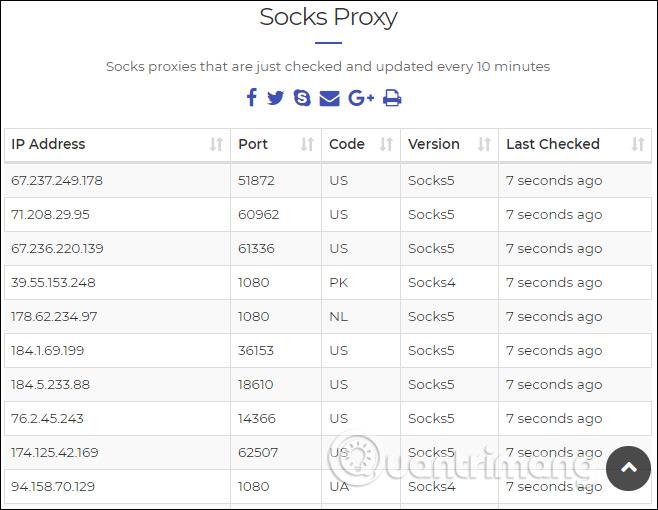
Стъпка 2:
Стартирайте софтуера, в главния интерфейс изберете раздела Профил и след това изберете Прокси сървъри .
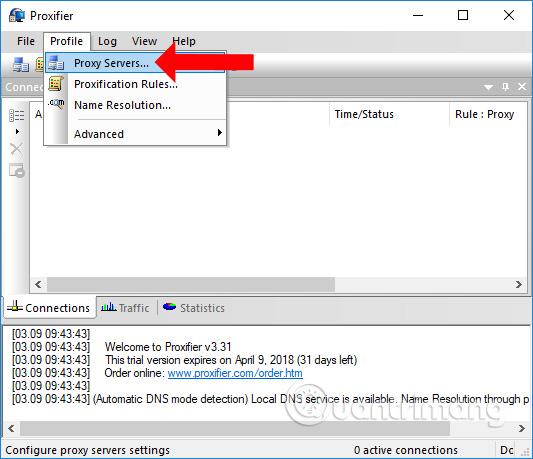
Кликнете върху бутона Добавяне до него.
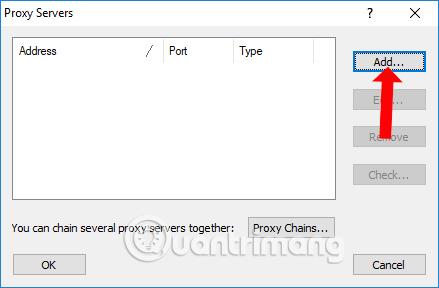
Стъпка 3:
Въведете IP адреса и порта на Sock, които току-що намерихте, в полетата Адрес и Порт. Протоколът избира намерената версия на Sock (Socks 4 или Socks 5). Щракнете върху OK, за да се свържете.
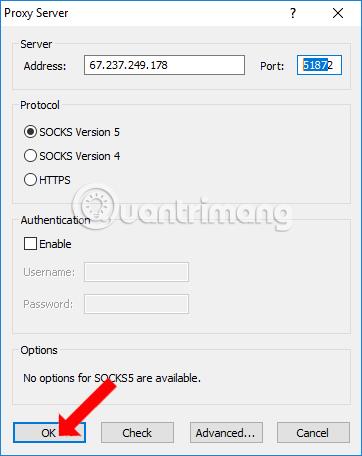
Или можете да щракнете върху бутона Проверка , за да проверите работното състояние на Sock.
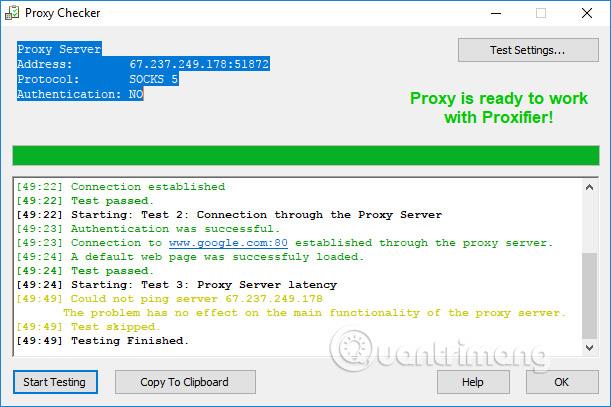
Стъпка 4:
След това ще бъдете попитани дали искате да използвате Sock, щракнете върху Да , за да използвате.

От второто използване потребителите просто трябва да щракнат върху Профил и да изберат Правила за проксиране .
Появява се нов интерфейс с 2 реда Localhost и Default. Моля, променете стойността Direct (в колоната Action) на Proxy на Sock, който трябва да използвате.
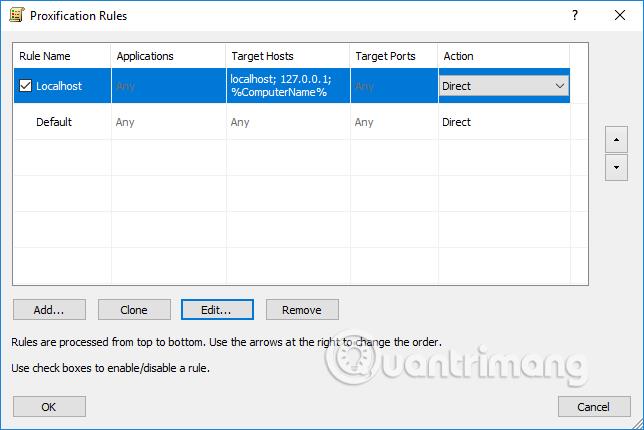
Метод 3: Използвайте уеб прокси
Уеб прокситата работят по подобен начин на VPN: свързвате се с прокси сървър , след което целият уеб трафик преминава през прокси сървъра. Следователно вашият IP адрес е скрит от IP адреса на прокси сървъра.
Но има две основни разлики между проксита и VPN.
Първо, уеб прокситата обикновено не са криптирани. Дори ако вашият IP адрес е скрит от прокси, самият трафик все още може да бъде открит от ISP и властите. Не само това, някои уебсайтове все още могат да видят вашия истински IP адрес с помощта на Flash или JavaScript.
Второ, някои браузъри ви позволяват само да насочвате трафика на браузъра. За да използвате уеб прокси, отидете в настройките на вашия уеб браузър и въведете ръчно IP адреса на прокси сървъра. Това позволява на приложения и устройства извън вашия уеб браузър, като Skype, все още да използват вашия истински IP адрес.
Намерете безплатен уеб прокси с помощта на сайт като PremProxy или Proxy List . Използването на прокси сървър във вашата страна ще поддържа високи скорости, но използването на прокси сървър в друга държава може да бъде полезно за заобикаляне на регионално блокирано съдържание и добавяне на малко допълнително ниво.
Как да настроите уеб прокси във Firefox
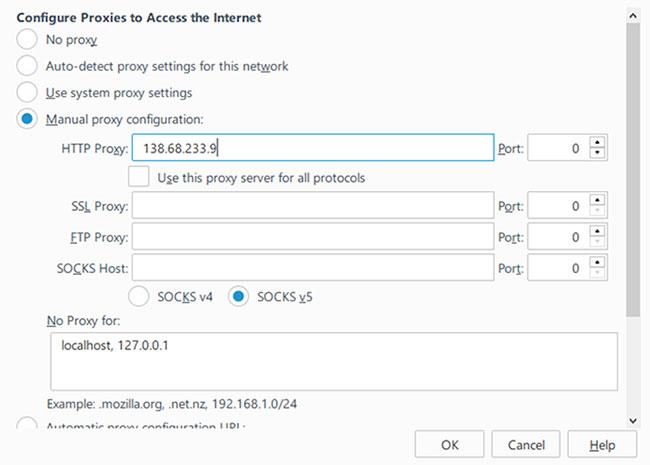
Настройте уеб прокси във Firefox
Стъпка 1 : В главното меню изберете Опции.
Стъпка 2 : Отидете до раздела Разширени , след което до секцията Мрежа.
Стъпка 3 : В Connection щракнете върху Settings...
Стъпка 4 : Изберете Ръчно конфигуриране на прокси сървър , след което въведете адреса на прокси сървъра и порта в полето HTTP прокси .
Как да настроите уеб прокси в Microsoft Edge

Настройте уеб прокси в Microsoft Edge
Стъпка 1 : В главното меню изберете Настройки.
Стъпка 2 : Превъртете надолу и щракнете върху Преглед на разширените настройки.
Стъпка 3 : Превъртете надолу и щракнете върху Отваряне на настройките на прокси сървъра.
Стъпка 4 : В Ръчна настройка на прокси активирайте Използване на прокси сървър , след което въведете адреса на прокси сървъра и порта в полето Адрес.
Как да настроите уеб прокси в Chrome, Opera, Vivaldi
Настройте уеб прокси в Chrome, Opera, Vivaldi
Стъпка 1 : В главното меню изберете Настройки.
Стъпка 2 : В Мрежа щракнете върху Промяна на настройките на прокси...
Стъпка 3 : В раздела Connections щракнете върху LAN settings.
Стъпка 4 : Включете Използване на прокси сървър за вашата локална мрежа , след което въведете адреса и порта на прокси сървъра в полето Адрес.
Забележка : Chrome, Opera, Vivaldi и други браузъри, базирани на Chromium, нямат вградена специфична за браузъра прокси функция. Вместо това те просто използват системни прокси настройки. Можете обаче да инсталирате разширение като Proxy Switcher & Manager, за да използвате уеб прокси, което засяга само трафика на браузъра.
2. Използвайте софтуер за фалшива IP VPN връзка
Понастоящем има много VPN софтуер, който потребителите да използват, като OpenVPN, TunnelBear или Windscribe,... Този софтуер ще ви помогне да получите достъп до интернет с висока скорост, повечето от времето е безплатен. Читателите могат да направят справка с VPN софтуера в статията по-долу.
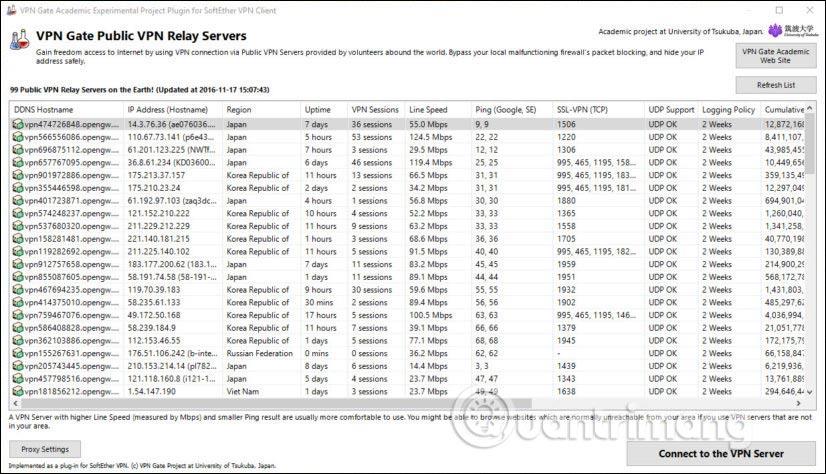
В допълнение, потребителите могат също да използват помощни програми, плъгини за браузъри или на телефона също има фалшиви приложения за IP VPN връзка.
С браузъра Chrome можете да използвате помощните програми Zenmate и Hola. Читателите изтеглят връзката за разширение за Chrome по-долу.
Hola VPN е удобно разширение за Chrome, което позволява на потребителите да имат свободен достъп до уебсайтове, които са били блокирани или цензурирани в тяхната държава, компания или училище. С уникална технология за тунелиране, Hola VPN осигурява бързо и сигурно сърфиране в мрежата. Работи 100% независимо и не изисква никакви допълнителни изтегляния или стриктни регистрации. Потребителите могат да изберат безплатната, ограничена във времето версия или Premium версията, която предлага пълен достъп без времеви ограничения. Hola VPN поддържа поверителността на потребителите и не отдава под наем или продава лична информация.
Не е необходимо да се регистрирате или да отваряте Hola акаунт за повечето сайтове – просто го добавете към Chrome и започнете да го използвате. Hola ви позволява да получите достъп до блокирани или цензурирани уебсайтове във вашата страна, като използвате своята уникална и бърза технология за тунелиране.
Разширението Hola работи 100% независимо. Той не свързва и не насърчава изтеглянето на други продукти и е напълно функционален, без да изисква допълнителни изтегляния.
Безплатната версия деблокира повечето уебсайтове за ограничен период от време. За да деблокирате всички уебсайтове без ограничение във времето, абонирайте се за Hola Premium!
Безплатното разширение за браузър на ZenMate VPN е перфектната комбинация от пълна VPN услуга и прокси уебсайт. Добавката ZenMate VPN работи точно като обикновен VPN. ZenMate VPN Chrome ви свързва със сървър от едно от неговите отдалечени местоположения и променя вашия IP адрес. И за разлика от повечето прокси сайтове, ZenMate VPN Chrome също защитава вашата самоличност и онлайн активност благодарение на стриктната политика на компанията без регистрация.
- Бъдете в безопасност в обществения WiFi : От момента, в който стартирате ZenMate VPN, вие сте напълно защитени от хакери, организации или любопитни интернет доставчици.
- Политика без регистрация : ZenMate VPN никога не записва активността на потребителите и не пази регистрационни файлове. Политиката на ZenMate VPN за 100% без регистрация означава, че никой не може да види какво правите онлайн.
- Криптиране от военен клас : Пазете цялата си лична информация в безопасност с криптирането от военен клас на ZenMate VPN. Този VPN използва AES-256 криптиране, военен стандарт.
- Множество местоположения : Безплатното приложение ZenMate ви дава 4 сървърни местоположения, към които да се свържете. Изберете местоположение и скрийте цифровия си отпечатък.
- Скрийте своя IP : Когато се свържете с едно от местоположенията на отдалечения сървър на услугата, ZenMate VPN променя вашия IP адрес на такъв от друга държава.
- Специализирана поддръжка на клиенти : 5-звездният екип за поддръжка на клиенти на ZenMate VPN е на разположение 24/7, за да отговори на всички ваши въпроси, свързани с VPN. Независимо дали имате нужда от помощ за намиране на най-добрия сървър или как да изтеглите приложения на друго устройство, те са тук, за да ви помогнат!
Или във Firefox можете да използвате приставката anonymoX.
AnonymoX е инициатива за анонимност в интернет. Целта е да се възстанови анонимността на потребителите в мрежата. Повечето уебсайтове наблюдават поведението на потребителите, предоставяйки на хостовете на уебсайтове възможността да анализират общото потребителско поведение и да създават подробни потребителски профили, които често се продават на трети страни.
Заплахата за свободата на изразяване в интернет се проявява в репресии от федерални или частни субекти. Все по-голям брой правителства цензурират уебсайтове от съображения за безопасност на децата, нарушаване на авторски права или борба с тероризма и по този начин ограничават свободата на изразяване. Освен това блокирането на потребители въз основа на техния произход с помощта на GeoIP-Blocks се прилага често, например в медийни платформи като YouTube.
anonymoX ви позволява да:
- Сърфирайте в мрежата анонимно
- Променете своя IP адрес (на предоставения от инструмента)
- Достъп до блокирани/цензурирани уебсайтове
- Изглежда, че произхожда от друга държава
- Изтриване на бисквитки, показване на публичен IP , промяна на ID на браузъра и т.н.
Кратко резюме на функционалността на anonymoX
- Вместо директен достъп до уебсайт, той първо ще бъде отворен от един от сървърите на anonymoX, наречен Proxies.
- Това прокси скрива вашата истинска интернет самоличност и прави да изглежда, че не сте вие, а проксито, което в момента има достъп до уебсайта.
anonymoX е повече от просто добавка. Действителното анонимизиране и подправяне на страната се извършват от мрежа за анонимизиране. Той включва множество сървъри, във всяка страна в списъка ви с държави. Тези сървъри се предоставят и управляват от разработчика.
Ако използвате анонимната мрежа на anonymoX, без да плащате, това е възможно само защото непряко участвате във финансирането на сървъра, като гледате реклами.
За да използвате анонимната мрежа и добавките без реклами или ограничения, имате нужда от anonymoX Premium.
На телефони можете да използвате приложенията Opera VPN и Hotspot Sheild. Читателите могат да се позоват на някои начини за свързване към VPN виртуална частна мрежа на Android в статията по-долу.
Забележка : В момента има много лоши момчета онлайн, които се възползват от необходимостта на потребителите да изтеглят пиратски софтуер и да кракнат софтуер, за да разпространяват зловреден код. Те често подмамват потребителите да изтеглят и инсталират опасен софтуер, който краде информация или хаква банкови сметки. Следователно трябва да внимавате при изтеглянето на софтуер за фалшив IP, за да избегнете ненужни рискове.
CyberGhost VPN е разширение за браузър, което деблокира уебсайтове, защитава личните данни и самоличността онлайн и осигурява обществени WiFi връзки. Използвайте приставката за прокси CyberGhost, за да шифровате трафика на браузъра си, така че да сте сигурни, че никой онлайн шпиц не може да види къде отивате в мрежата. CyberGhost е доверен доставчик на VPN с над 15 милиона доволни клиенти по целия свят, 200+ сървъра в 60+ държави.
Разширението за браузър Chrome на CyberGhost е безплатно за използване и достъпно по целия свят, включително в страни с интернет цензура. Прокси плъгинът CyberGhost е изграден върху блокчейна на Ethereum, като гарантира, че вашите данни остават поверителни, тъй като приложението работи точно както е програмирано, без каквато и да е възможност за цензура, фишинг или намеса на трети страни. Вторник.
Просто щракнете върху бутона за захранване и незабавно ще се свържете със сървърите на CyberGhost. Изберете местоположение на сървъра и вашето IP ще бъде променено след малко.
Ето какво получавате с безплатния прокси плъгин на CyberGhost:
✔ Онлайн криптиране на данни
✔ Скрит IP
✔ Достъп до географски ограничени уебсайтове
✔ Блокирано вредно съдържание
✔ Сигурна WiFi връзка
Тази VPN услуга е бърза, изключително сигурна и лесна за използване, за да защити поверителността ви онлайн, като ви помага да се насладите на неограничен трафик и честотна лента!
VeePN деблокира достъпа до уебсайтове. Насладете се на любимите си услуги, медии и игри бързо и сигурно, независимо къде се намирате!
Инсталирайте безплатното разширение VeePN VPN за Chrome, получете достъп до ресурсите, от които се нуждаете, и напълно защитете вашата интернет връзка. Използвайте сървърите на VeePN VPN Proxy и си задайте нов IP адрес, след което се насладете на поверителността си. Разширението VeePN ви защитава от измами и хакери. VeePN VPN Proxy помага да скриете местоположението си и да защитите личните си данни.
Основните характеристики на VeePN VPN Proxy включват:
✔ 2500+ сървъра по целия свят
✔ Високоскоростна сървърна мрежа
✔ Блокира реклами, тракери, злонамерен софтуер
✔ Подправя местоположението, часа и езика на браузъра
✔ Персонализиран списък за премахване на сайтове чрез и автоматична защита
✔ Превключване на потребителски агент
✔ Строга политика без регистрация
✔ 24/7 клиент услуга
✔ Windows, MAC, iOS, Android + смарт телевизори, рутери и приложения за Linux
Безплатното VPN разширение за браузър VeePN е просто решение. Той обаче коригира всички потенциални проблеми с интернет връзката. Той се грижи за всички пречки, като разрешаване на достъп до блокирано или ограничено съдържание при сигурна IP защита, като ви дава спокойствие да сърфирате в мрежата безопасно от всяко място.
AdGuard VPN е безплатен продукт, който, подобно на всички VPN, крие самоличността ви, като ви дава различен IP адрес и по този начин прави да изглежда, че сте на различно местоположение и по този начин скрива вашата активност Вашият интернет.
Сървърите може да са във вашата страна или да се намират другаде по света, което означава, че може да имате достъп до съдържание, което не е достъпно локално. Например, ако настроите Adguard VPN за сървър в САЩ, ще можете да гледате по-широко предлагане на Netflix съдържание там или да гледате телевизия на живо, която е географски заключена към вашето местоположение. Услугата за блокиране на реклами, която компанията успешно предлага от много години, остава отделна и изисква допълнителен абонамент.
VPN услугата предлага блокиране на реклами, макар и на съвсем различно ниво и качество, тъй като се извършва с помощта на DNS сървър, който трябва да изберете в приложението. По време на прегледа това беше възможно само в приложенията за Android и iOS, не и в Windows или macOS. Компанията каза, че работи за добавяне на подобни опции към своите десктоп приложения.
Като безплатен продукт можете да изтеглите AdGuard VPN и да го използвате, без да плащате. Безплатната версия обаче е ограничена. Можете да използвате безплатната версия само за до 3 GB данни на месец – достатъчно за HD филм, и тя намалява скоростта на интернет до 20 Mbps.
Това е достатъчно за повечето неща, но ако плащате за много по-високи скорости от вашия доставчик, може да е разочароващо да използвате продукт, който забавя скоростта на интернет. По принцип трябва да платите за VPN, но можете да изпробвате безплатната версия, преди да решите дали да се абонирате.
Hotspot Shield е най-бързият VPN за неограничен стрийминг, игри и защитен достъп до интернет! Независимо дали сте у дома или в движение, можете да сте в безопасност онлайн с лична, сигурна и светкавична интернет сигурност. Само с едно докосване можете да се свържете с VPN на Hotspot Shield, да скриете вашия IP адрес, да промените местоположението си, сигурно да деблокирате уебсайтове, да шифровате своя интернет трафик и да осъществявате достъп до всеки уебсайт или всяко приложение без ограничения. С Hotspot Shield VPN вече можете да браузвате, да предавате поточно и да играете, като същевременно гарантирате онлайн поверителност и сигурност дори в обществен WiFi.
Hotspot Shield VPN Proxy осигурява защитена прокси връзка чрез криптиран канал между вашето устройство и целевия уебсайт, използвайки VPN технология. Hotspot Shield скрива вашия истински IP адрес и местоположение, за да осигури бързи, надеждни, неограничени и сигурни връзки към уебсайтове и приложения без ограничения. Можете лесно да защитите вашата поверителност и WiFi сигурност с Hotspot Shield VPN Proxy.
SaferVPN е разширение за Google Chrome, създадено от SaferVPN.com. Разширението SaferVPN ви дава най-бързите и лесни VPN предимства, докато сърфирате.
Всеки знае, че SaferVPN е страхотен плъгин, който работи перфектно и спестява много време. SaferVPN е най-добрият за Chrome. Ако искате да инсталирате това разширение, трябва да се свържете с интернет и да използвате браузъра Google chrome или браузъра Opera mini, в противен случай не можете да използвате CRX файла на SaferVPN във вашия браузър.
Това е по-добро разширение за Chrome от всяко друго VPN, налично в уеб магазина на Chrome. Преди всичко SaferVPN е едно от най-добрите разширения, то ви помага да свържете множество сървъри по целия свят.
Вие сте само на миг от повишената онлайн поверителност и свободата за достъп до всеки блокиран уебсайт. Активирайте VPN защита направо от прозореца на вашия браузър Google Chrome, Brave или Vivaldi. Разширението ExpressVPN улеснява всеки да се свърже с мрежата.
Поверителността и сигурността онлайн са основни права, независимо какъв език говорите. Ето защо разширението Google Chrome на ExpressVPN е достъпно на 17 езика.
С това разширение можете да защитите поверителността си, като попречите на уебсайтовете да открият вашия истински IP адрес и местоположение. Някои приложения са податливи на изтичане на WebRTC, което може да разкрие вашия истински IP дори когато използвате VPN. ExpressVPN Chrome VPN разширението предотвратява това, като блокира WebRTC. Лесно пазете местоположението си поверително, защитете самоличността си и се насладете на безопасно и сигурно онлайн изживяване.
Разширението за браузър Google Chrome на ExpressVPN е оптимизирано за скорост, така че можете да се насладите на бързите скорости на изтегляне, които очаквате. Предавайте безпроблемно и сърфирайте онлайн без прекъсване, когато изтеглите разширението ExpressVPN за Chrome.
Пазете местонахождението си в тайна и сърфирайте в мрежата спокойно с разширението ExpressVPN за Chrome. Когато се свържете с което и да е от местоположенията на сървъра на ExpressVPN, ще получите различен IP адрес и ще изглеждате така, сякаш сте в друга държава, като избягвате ценова дискриминация въз основа на местоположението и помагате да запазите анонимността си.
UltraSurf VPN е безплатно разширение за браузър, което защитава вашата поверителност в интернет и улеснява анонимното сърфиране. Той е разработен от Ultrareach, като осигурява неограничен достъп до мрежата на 53 различни езика.
Тази VPN добавка е мощно оръжие срещу системите за цензура в Китай, Иран, Виетнам и много други страни по света. Тук ще можете свободно да разглеждате съдържанието, което искате да гледате. Ultrasurf може да бъде алтернатива на разширението Hotspot Shield Chrome VPN.
UltraSurf работи добре в училище, на работа, на обществени места и т.н. без никакви географски ограничения. За разлика от други VPN, това разширение няма проблеми с променливостта и гъвкавостта се запазва дори след изтегляне на онлайн файлове и активиране на криптиране. Най-важното е, че скоростта на интернет не намалява много.
Real Hide IP е просто и ефективно приложение, което ви позволява да скриете вашия IP адрес и да го промените с фалшив. Можете да изберете всяка друга страна, която желаете, защото това приложение ви позволява да изберете държавата за фалшив IP, ако платите за пълната версия на Real Hide IP. Използвайки този инструмент, вие ще можете да избегнете други уебсайтове или трети страни да узнаят вашето реално географско местоположение и онлайн самоличност. Така че това е страхотен инструмент, за да се предпазите от излагане на риск за самоличността и поверителността ви. Освен това можете да използвате този инструмент, за да заобиколите забраните и ограниченията, наложени на вашия IP или географско местоположение от форуми, блогове, уебсайтове и др.
Real Hide IP също е лесен за използване, защото има много прост, интуитивен и лесен за разбиране интерфейс. Освен това изглежда модерно и елегантно. Този инструмент се предлага и с удобни допълнителни функции, като например възможност за автоматична промяна на фалшив IP на всеки няколко минути. Може да се конфигурира да работи само с определени уеб браузъри. За съжаление в момента се поддържат само Internet Explorer, Firefox и Opera.
Накратко, Real Hide IP е наистина удобен инструмент за скриване на IP, който ви помага да сърфирате анонимно и да защитите онлайн самоличността си. Предлага се с безплатен пробен период от само един ден, така че не забравяйте да го тествате внимателно и бързо, преди да решите дали да закупите пълната версия или не.
3. Използвайте фалшиви IP уебсайтове
Ако не искате да използвате фалшив IP софтуер, можете да използвате уебсайтове, за да фалшифицирате IP адреса на вашия компютър. Този метод ще се приложи, когато го използвате за кратко време и не искате да инсталирате софтуер, като например сърфиране в интернет, гледане на филми, четене на вестници,...
Метод 1: Използвайте уебсайт посредник
Този междинен уебсайт ще зависи от това дали уебсайтът предоставя някакви междинни адреси. Например с Facebook ще има посреднически уебсайт https://vi.facebook.com
Метод 2: Използвайте уебсайт, за да скриете вашия IP
Така че не всеки знае за посредническите уебсайтове, така че достъпът до тях е труден. Ако е така, можете да използвате уебсайта за скриване на IP на Hideipfree.
В полето въвеждаме адреса на уебсайта, до който трябва да имаме достъп, и след това натискаме бутона Go .
След това ще получите предупреждение относно сигурността на достъпа, щракнете върху Продължи въпреки това, за да се съгласите с достъпа. В крайна сметка ще получите достъп до уебсайта чрез Hideipfree.

По-горе са начините за фалшифициране на IP, които се използват и са ефективни. Обикновено хората ще инсталират фалшив IP софтуер на своя компютър или телефон за дългосрочна употреба и могат да го включват или изключват по желание. Ако имате нужда от достъп само до един уебсайт за кратко време, а не фалшив IP за целия компютър, можете да използвате скрития уебсайт Hideipfree IP.
4. Фалшив IP по хакерски начин
В допълнение към използването на решенията по-горе, можете също да приложите метода Fake IP, който хакерите често използват. Обикновено, за да скрият истинския ви IP и да скрият точния ви IP, хакерите често използват публична мрежа или мрежа някъде като училище или болница.
Няма начин да проследите истинския си IP, когато използвате мрежата някъде другаде. Освен това, тъй като има много потребители, вашите дейности ще бъдат смесени с тези на други хора, което затруднява разследването кой какво е направил.
Трябва обаче да сте много внимателни, когато използвате обществени мрежи.
Причината е, че повечето обществени мрежи не са много сигурни. Освен това хакерите могат също така да създадат фалшива обществена мрежа, за да ви подмамят за достъп и след това да откраднат вашата лична информация, като акаунти/пароли в социалните мрежи, информация за влизане в банката... Освен това, освен това, вие също сте изложени на риск от заразяване с вируси и зловреден софтуер при използване на обществени мрежи.
Накратко, трябва да направите интелигентен избор, за да се защитите онлайн. Не е сигурно, че Fake IP ще ви помогне да скриете и скриете безопасно самоличността си, когато сърфирате в мрежата.
С пожелание за успех!
Виж повече: